schema de acces de date 2018
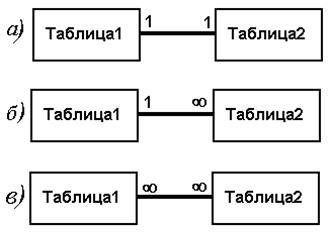
Fig. 2.11 Tipuri de relații între tabele: a) unul-la-unu, b) unu-la-mulți, și c) mulți-la-mulți
Fig. 2.12 Tab Lucrul cu baze de date
Tehnologia de a stabili relații între tabele include trei etape: Schemele 1) apel de date - ferestre, care va fi o diagramă, circuitul 2) adăugarea a tabelului din fereastra, între care este necesar să se stabilească o conexiune și 3) legături de desen între tabele pentru a le-o da proprietățile cerute. Luați în considerare acești pași în detaliu.

Fig. 2.13 Adăugarea unei casete de dialog Table
Diagrama datelor pot fi apelate atunci când au fost deja create tabele necesare. Pentru a apela este necesar să faceți clic pe butonul schema de date cu privire la filele bandă de lucru cu baze de date (fig. 2.12). Apare o fereastră schemă. până în gol, iar caseta de dialog Afișare Tabel. care poate fi văzut în Fig. 2.13. Cu ferestrele adăuga un tabel la schema de date plasate tabelele necesare.
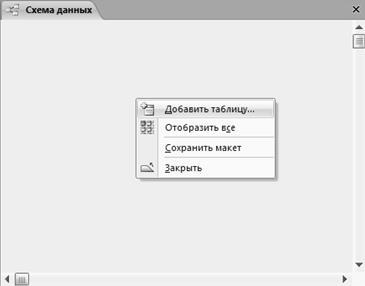
Fig. 2.14 Meniul contextual, cauzat de clic dreapta în fereastra de informații de conducere
Dacă pentru un motiv oarecare tabel Adăugarea de fereastră nu apare, este necesar să faceți clic dreapta oriunde în schema de fereastra de date. Meniul contextual (Fig. 2.14). În este necesar să faceți clic pe masă Adăugați etichete. Caseta de dialog Add Table. care poate fi văzut în Fig. 2.13.
Cu caseta de dialog, adăugați un tabel, puteți muta în schema de fereastra dorită a datelor de masă. Ne limităm la două tabele: departamente și profesori. Numele acestor tabele trebuie alocate, așa cum se arată în Fig. 2.13, și apoi faceți clic imediat pe butonul Add. În mod similar, au fost raportate cu alte tabele care trebuie să fie puse în schema bazei de date. Adăugarea unui tabel de fereastră după adăugarea tabelelor potrivite ar trebui să fie închise. În exemplul nostru, dreptunghiurile care indică atât tabelele necesare vor apărea în schema de date. așa cum se vede în Fig. 2.15.
datele de imagine tabel în schema de fereastra conține o listă cu toate câmpurile din tabel, cu partea stângă a câmpului cheie (sau tasta, în cazul în care există mai multe) este o cheie pictogramă. Desemnarea de masă poate muta mouse-ul, luat pentru antetul de tabel. Aveți posibilitatea să modificați dimensiunea și dreptunghiuri care indică masa. Pentru a face acest lucru, mutați cursorul mouse-ului la una dintre limitele dreptunghiului. Vei vedea săgeata cu două capete :. Capturarea o sageata mouse-ului, puteți muta granița dreptunghiului în orice locație, schimbând astfel dimensiunea sa.
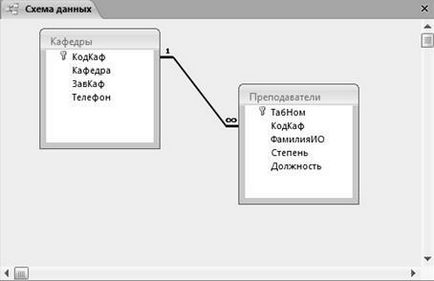
Fig. 2.15 Datele de circuit completate cu comunicarea între tabele
Când dreptunghiuri simboluri de masă sunt plasate în schema fereastra de date. puteți începe să se stabilească relații între tabele. Legați același câmp nume. Un tabel este folosit pentru comunicarea este, de obicei, un domeniu cheie. Această masă, care are o cheie de comunicare câmp, este considerat principal. Pe partea ei conexiunea este desemnată 1. Din conectivitatea link-ul de tabel este marcată ¥. Deci, un set de unu-la-mulți.

Fig. 2.16 Link-uri Caseta de dialog Modificare
comunicare tabele de conectare tehnica este simplu: este necesar să faceți clic pe câmpul conectabile din tabelul principal. Acesta a subliniat. Fără a elibera butonul mouse-ului, este necesar să se urmărească o linie la masa auxiliară câmpului cu același nume. Conexiuni la început nu sa întâmplat, și caseta de dialog relații există Schimbarea (Fig. 2.16). Fereastra ajută să aprobe natura conexiunii și configurați integritatea datelor ambelor tabele. În necesitatea de a se asigura că relația se datorează aceleași câmpuri de nume și apoi faceți clic pe micile etichete fereastra pentru asigurarea integrității datelor. O bifă apare în fereastra: ü. După aceea, este necesar să se stabilească aceleași steaguri încă două ferestre mici situate mai jos. Astfel, conexiunea set de proprietăți. Proprietatea Asigurarea integrității datelor înseamnă că, de ștergere a datelor din domeniile-cheie nu poate fi masa principala. O proprietate Cascade actualizare domenii conexe și în cascadă șterge înregistrări similare - respectiv, editarea și ștergerea datelor în câmpul cheie al mesei primare sunt permise, dar sunt însoțite de modificări automate în tabelul aferent. Finalizat stabilirea conexiunii cu un clic pe [Create]. Conexiunea necesară va apărea (Fig. 2.15).
Trebuie remarcat faptul că în cazul în care este imposibil de a comunica cu integritate a datelor, de exemplu, dacă ați ținut legătura dintre câmpurile cu informații diferite, există o fereastră prezentată în Fig. 2.17.

Fig. 2.17 Fereastra cu un avertisment cu privire la imposibilitatea de a crea o conexiune